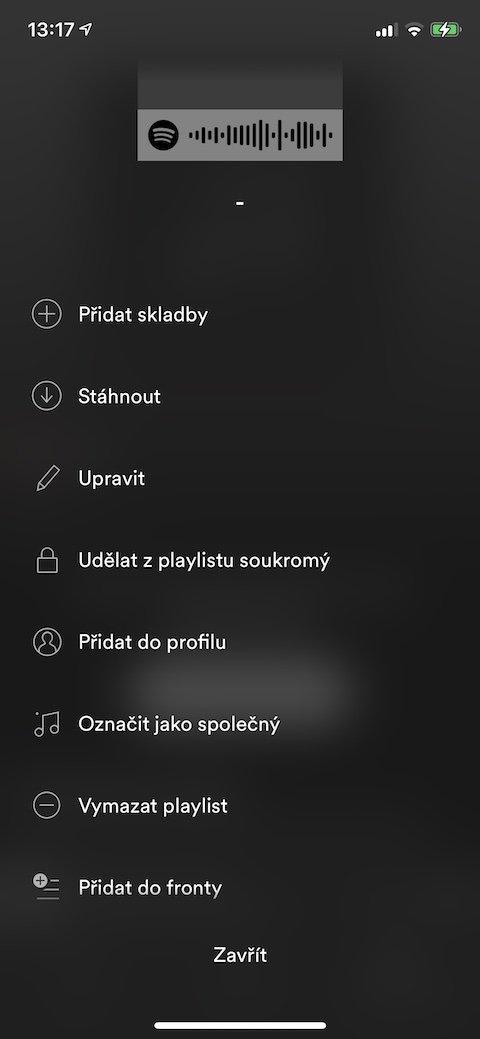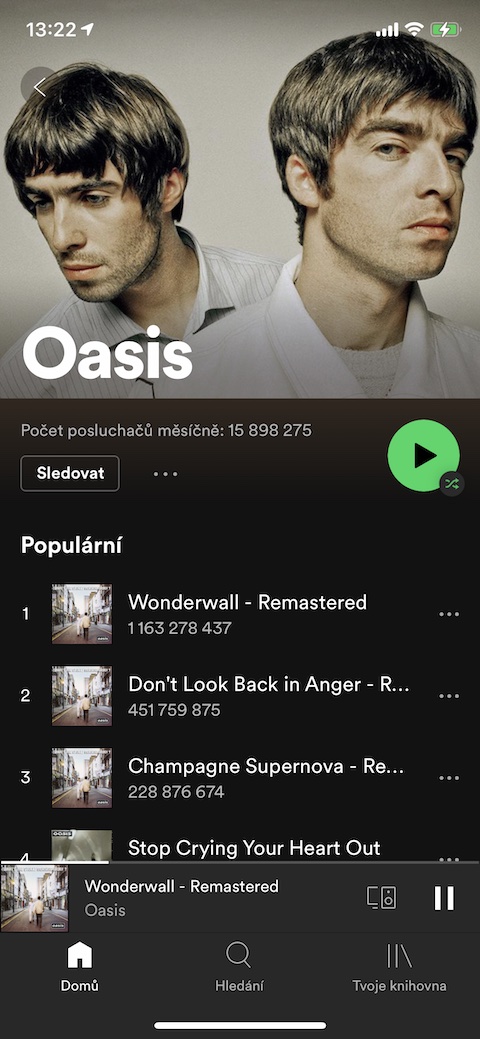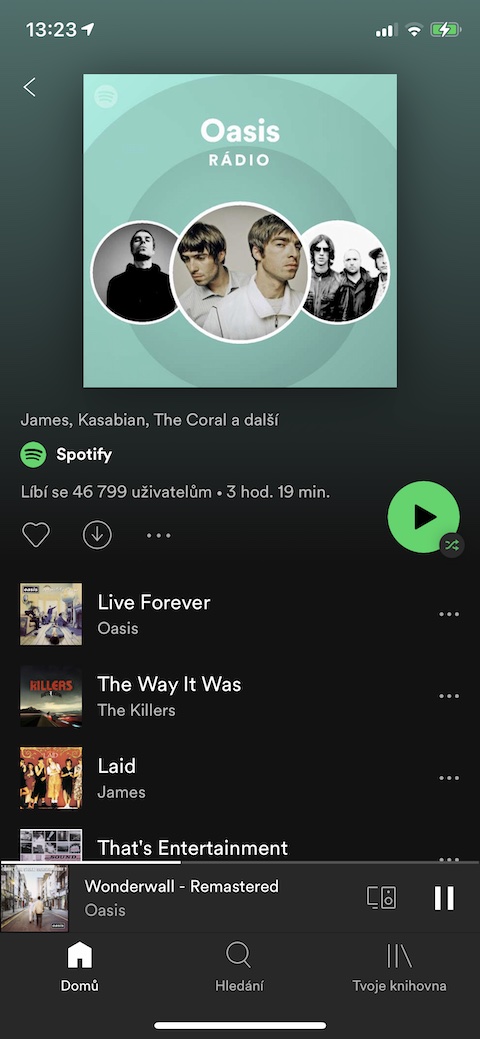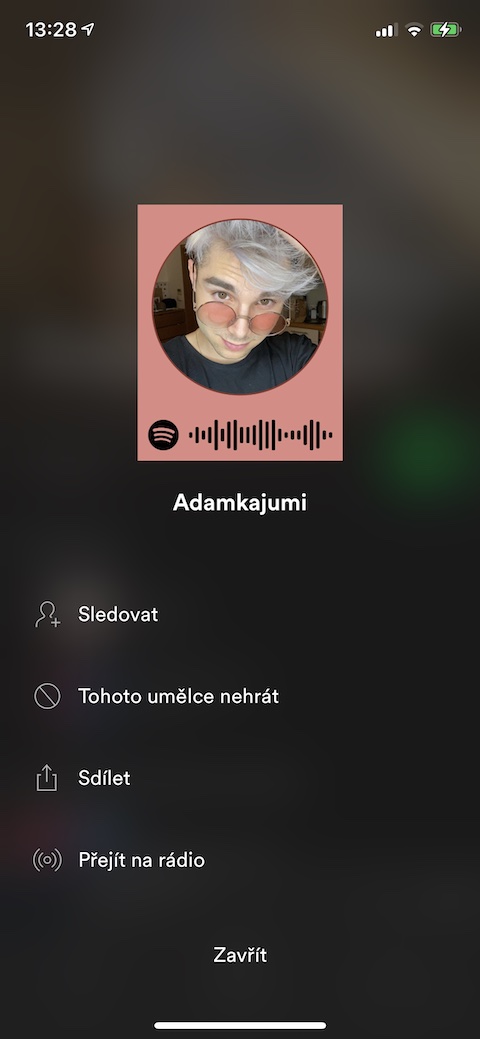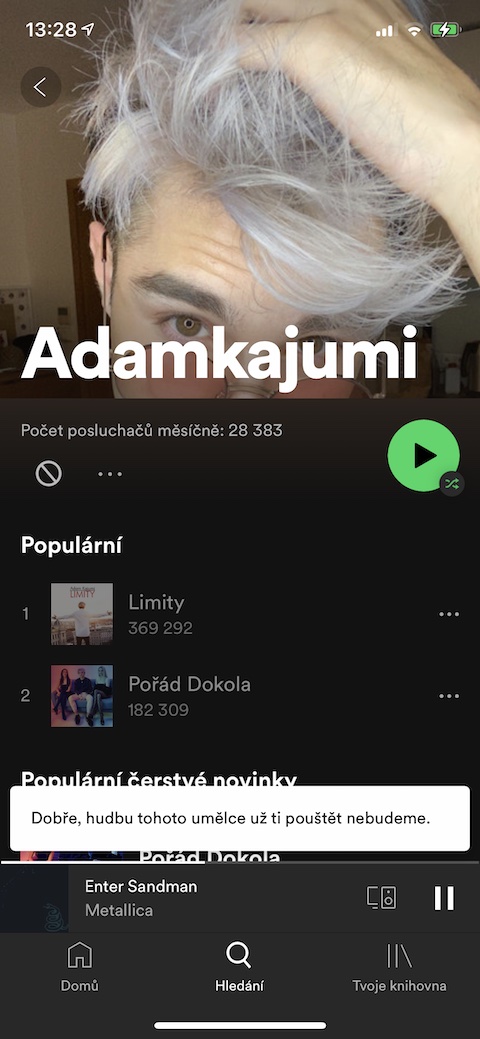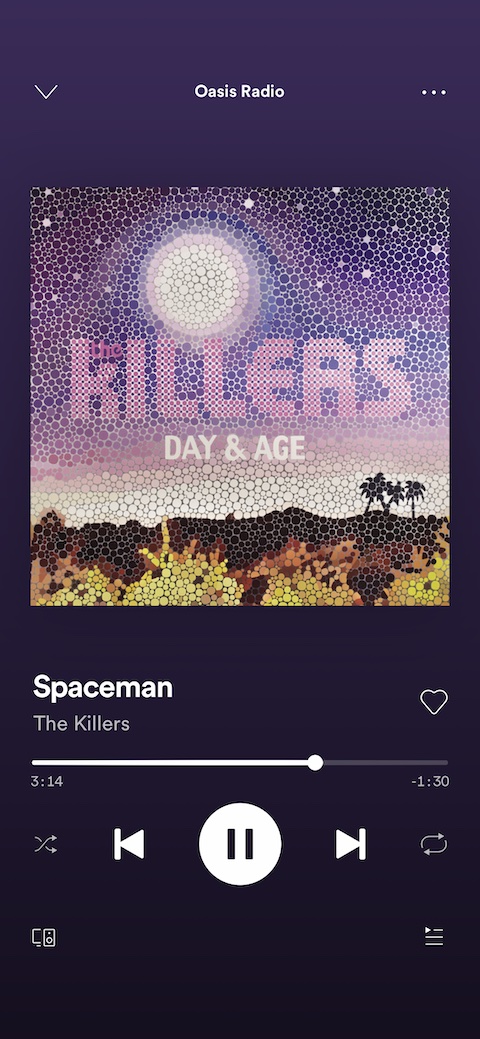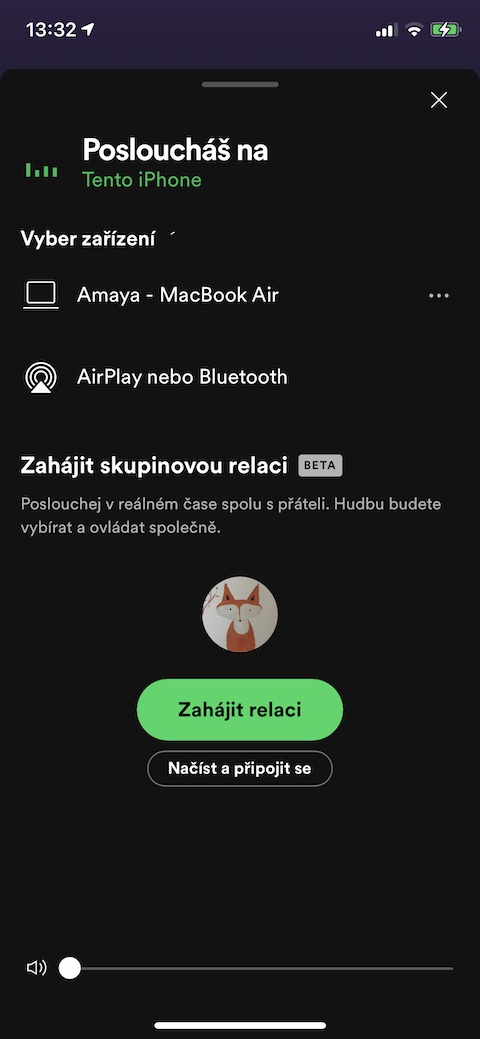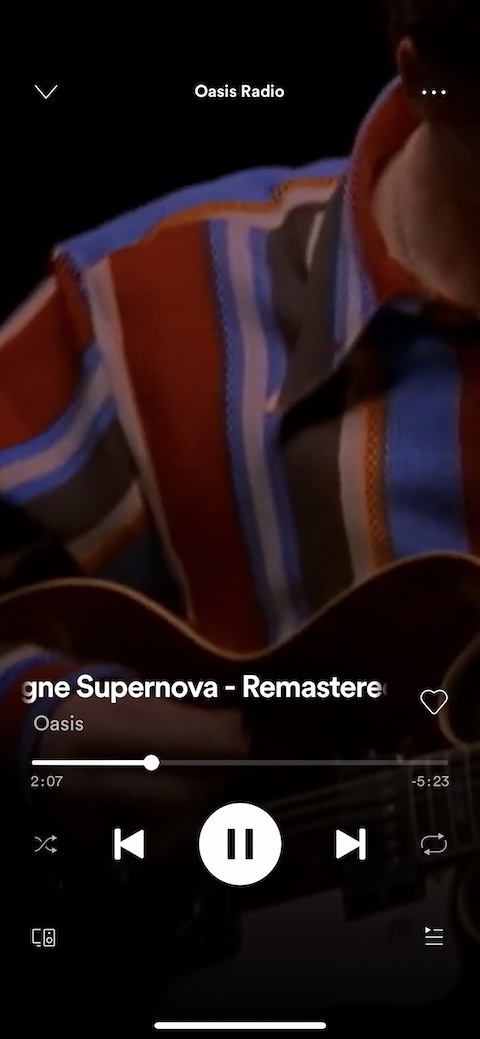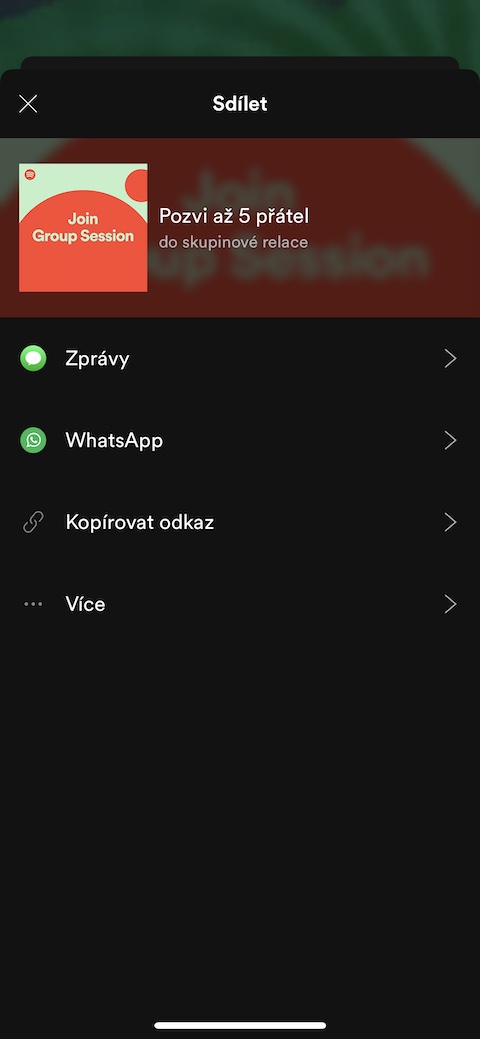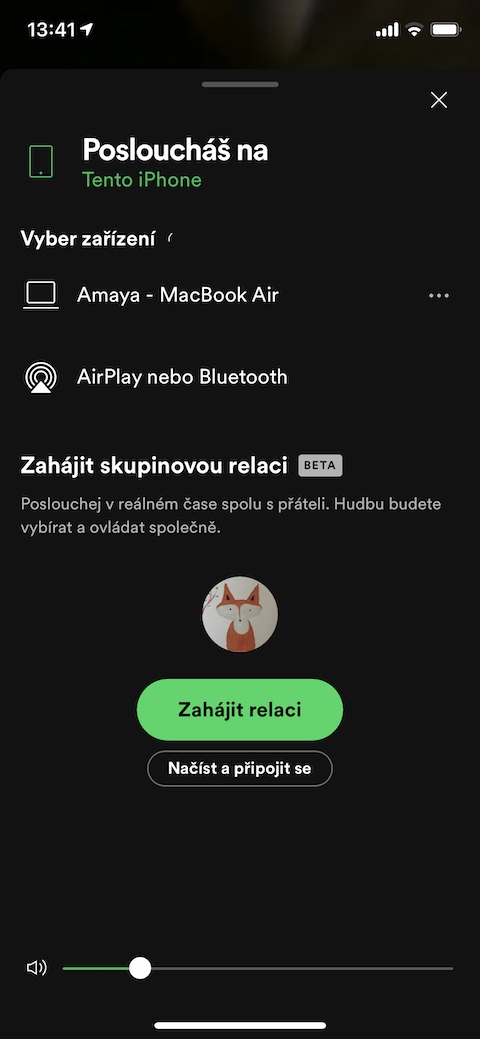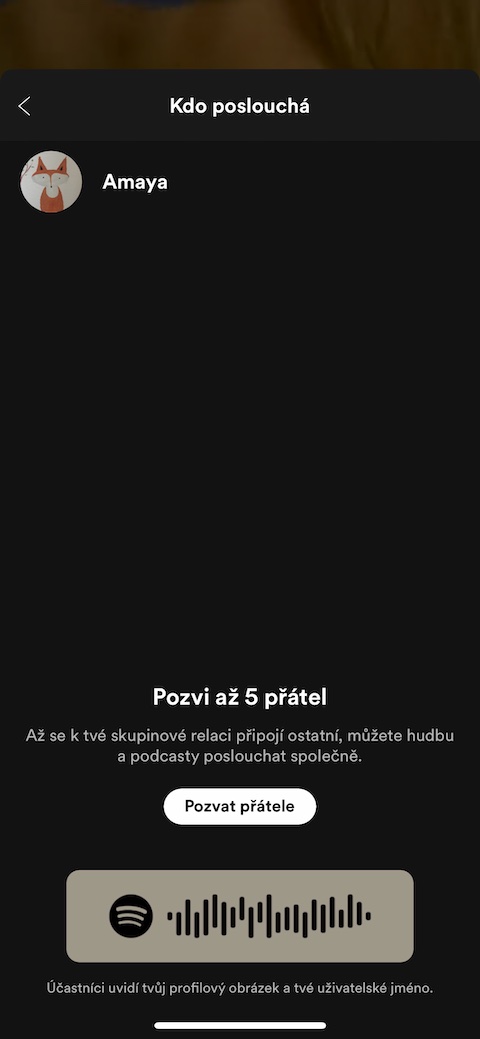Spotify 是目前最受欢迎的音乐流媒体应用程序之一,许多苹果用户也更喜欢它而不是 Apple Music。如果您是 Spotify 的热心订阅者,请务必查看我们的前 5 条提示和技巧,以便在您的 iPhone 上更好地使用该应用程序。
它可能是 你感兴趣

共享播放列表
如果您是 iPhone 上 Spotify 经验丰富的用户之一,那么您肯定早已掌握了创建播放列表的艺术。然而,在 Spotify 中使用播放列表的可能性并不仅仅限于创建本身。例如,您是否正在创建一个播放列表,您想在与朋友的聚会上播放并希望让其他人参与其创建? 打开播放列表,您想要分享的内容,然后点击其封面下方 三个点。选择 标记为常见 并确认您的选择。然后只需与您的朋友分享播放列表,以便他们可以将自己的歌曲添加到其中。
让收音机播放
流媒体平台 Spotify 为其用户提供了许多不同的功能 - 其中之一就是所谓的收音机,它将连续播放选定艺术家的歌曲,或以任何方式与该艺术家相关的歌曲。在 Spotify 上启动广播非常简单。先搜索 艺术家姓名,您想要启动谁的广播。在下面 头像照片 点击艺术家 三个点 和 菜单,出现在您面前,选择它 去广播电台.
享受聆听
我们每个人肯定都认识至少一位艺术家,他的作品根本达不到标准。 Spotify 的创建者非常清楚这一点,这就是为什么他们提供了在 iOS 应用程序(而不仅仅是在其中)中停用所选艺术家的播放的选项。第一的 寻找艺术家,您不想在 Spotify 上播放其歌曲。在他的 个人资料图片 点击 三点图标 和 菜单,将显示给您,只需选择它 不要玩这个艺术家.
连接另一台设备
不想在 iPhone 上收听 Spotify 时使用耳机,但同时手机扬声器在播放时不舒服?在 iPhone 上播放时,您可以轻松快速地将音频从 Spotify 重定向到附近的其他设备。播放时点击 计算机和播放器图标。它将出现在你面前 可用设备菜单,您还可以在其中选择 通过 AirPlay 或蓝牙播放.
共同聆听
Spotify iOS 应用程序还提供了一项很酷且有趣的功能,可让您与朋友或家人一起收听内容。该选项仍处于 Beta 测试阶段,但运行起来没有任何问题。听音乐或播客时,先点按 计算机和播放器图标。在下面 播放选项列表 你会发现这个部分 开始小组会议。单击按钮 开始会话, 选择 邀请朋友,然后只需选择联系人。